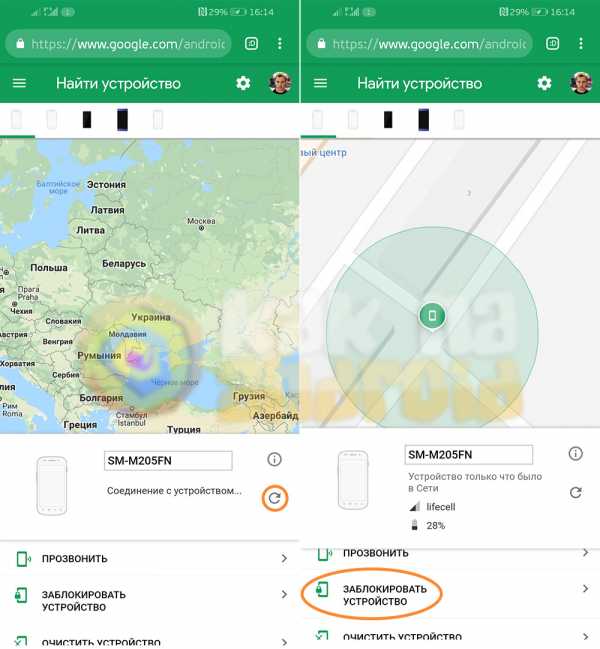Как восстановить стандартные настройки на телефоне самсунг
3 способа сбросить Samsung до заводских настроек
Бывает, сидишь себе в смартфоне — играешь, слушаешь музыку или смотришь видео, а он взял и заглючил. Да так, что ни перезагрузка, ни удаление программ, ни чистка от вирусов не помогают. «Что ж, хард ресет — спасенье от всех бед», — произносит в таких ситуациях опытный юзер и решает проблему нажатием пары кнопок. После этой нехитрой процедуры память смартфона становится девственно-чистой, будто только что из магазина, а глюков как не бывало. Итак, поговорим, как сбросить мобильное устройство Самсунг до заводских настроек.
Что такое сброс до заводских настроек и когда его следует применять
Сброс настроек или hard reset любого мобильного гаджета на Android (не только Samsung Galaxy) — это очистка его постоянной памяти от всех приложений, настроек и файлов, за исключением тех, которые установил производитель.
Функция сброса предназначена для:
- Восстановления работоспособности устройства в случае программных неполадок и заражения вредоносным ПО, когда сбой не удается устранить более мягкими методами.
- Подготовки гаджета к продаже или передаче другому пользователю.
- Оптимизации после обновления прошивки.
После hard reset на смартфоне не остается никаких пользовательских данных, кроме тех, что хранятся на съемной карте памяти и SIM (контакты). Однако в некоторых случаях изменения, внесенные юзером, все же сохраняются. А именно:
- Если до отката на устройстве были получены права root. Предустановленные приложения, удаленные с правами суперпользователя, после сброса не восстанавливаются.
- При активации FRP (Factory Reset Protection) — усиленной защиты данных владельца на случай потери или кражи телефона.
Девайс с включенным FRP даже после hard reset будет запрашивать пароль аккаунта пользователя, без которого доступ в систему невозможен. Поэтому делать откат на таком устройстве с целью удалить забытый пароль совершенно бессмысленно.
Подготовка к hard reset
Перед тем как приступать к восстановлению мобильного гаджета на заводские настройки, если позволяет ситуация, скопируйте с него всю важную информацию на внешние носители, например, на жесткий диск компьютера или в облако.
Контакты удобно сохранять на одноименном сервисе Google. Для этого скопируйте их c SIM-карт в память телефона и авторизуйтесь на устройстве под Google-аккаунтом, в который вы хотите их перенести. Синхронизация пройдет автоматически.
Видео, картинки, музыку и прочие пользовательские файлы просто перенесите из папки в папку, подключив телефон USB-кабелем к ПК.
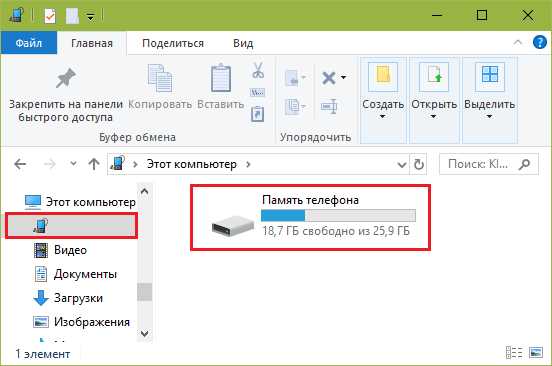
Если нет такой возможности, установите на мобильное устройство клиент облачного сервиса, например, Google Drive или Яндекс.Диск, войдите в раздел «Файлы», нажмите «Загрузить на диск» и выберите данные для сохранения.
Делать резервные копии установленных программ необязательно, поскольку вы легко найдете их в магазине Google Play в разделе «Мои приложения и игры». Резервировать имеет смысл только то, что установлено из сторонних источников или уже удалено из маркета. Samsung рекомендует использовать для этого фирменную утилиту Smart Switch, которая, помимо приложений, сохраняет пользовательские файлы и некоторые настройки.
Чтобы при запуске девайса после сброса не пришлось вводить логин и пароль владельца, удалите из системы аккаунт Google.
Непосредственно перед восстановлением зарядите устройство минимум до 25-30% или подключите к источнику питания, а также извлеките из него карту памяти и SIM.
3 способа сброса телефона и планшета Samsung на заводские настройки
Через системное меню
Этот метод предпочтителен, когда аппарат загружается и работает более-менее нормально, то есть вам доступно системное меню и все экранные кнопки.
- Откройте утилиту настроек системы и зайдите в раздел «Общие». На некоторых моделях Самсунг такого раздела нет. Если это ваш случай, переходите к следующему шагу.
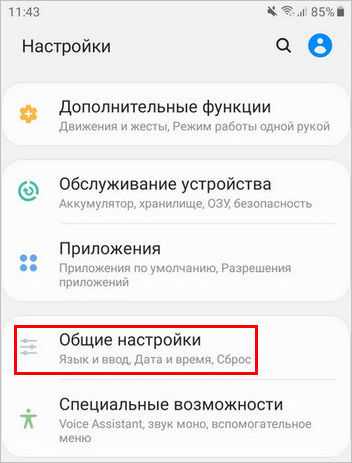
- Коснитесь кнопки «Сброс» либо ее аналога — «Конфиденциальность», «Архивация (архивирование) и сброс».
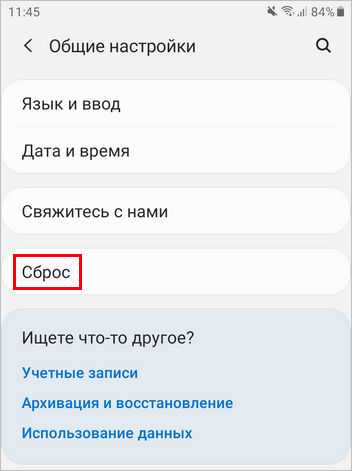
- Перейдите в раздел «Сброс устройства (данных)».
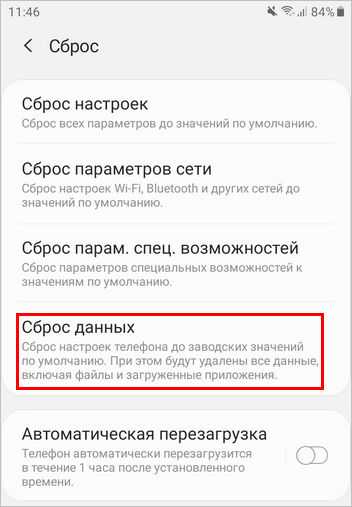
- Нажмите «Удалить всё» или «Сбросить».
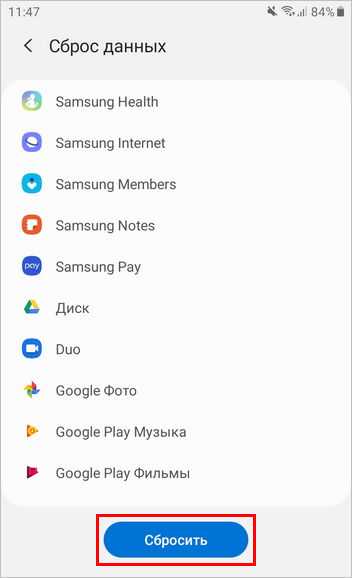
Спустя несколько секунд аппарат перезапустится в обнуленном состоянии.
Посредством телефонного кода
Этот вариант применим при тех же условиях, что и предыдущий. Кроме того, он может выручить вас в случае проблем в работе системного меню, если сохранился доступ к приложению для звонков.
Чтобы активировать процедуру сброса до заводских установок, наберите на клавиатуре телефона Самсунг один из следующих кодов:
- *2767*3855#
- *#*#7780#*#
- *#*#7378423#*#*
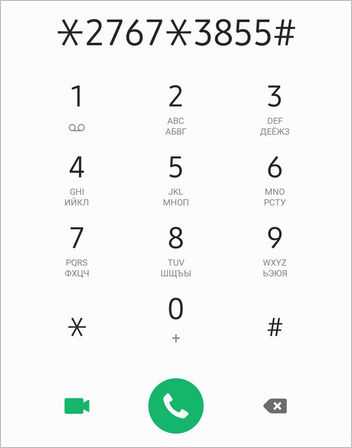
После нажатия кнопки вызова девайс перезагрузится и все данные с него удалятся.
Физическими кнопками
Это метод используют при самых серьезных неполадках. Он — единственное спасение, когда аппарат не загружает операционную систему или во время ее запуска возникают непреодолимые проблемы. Например, блокировка вирусом-вымогателем.
К счастью, на такой случай в Андроид-устройствах, включая Самсунг, есть меню Recovery (восстановления) с функцией жесткого сброса. В это меню можно попасть даже тогда, когда основная система полностью потеряла работоспособность.
Чтобы зайти в Recovery, выключите телефон или планшет долгим нажатием кнопки power (питания). Затем нажмите одну из следующих комбинаций клавиш:
- Home (Домой) + Power + Увеличение громкости.
- Bixby (кнопку активации голосового помощника) + Power + Увеличение громкости.
- Power + Увеличение громкости (на устройствах с сенсорной кнопкой Home).

После появления на экране заставки производителя отпустите кнопку включения. Остальные продолжайте удерживать, пока надпись «Samsung Galaxy» не сменится на меню «Android Recovery».
Далее:
- Используя для навигации клавиши изменения громкости, выделите пункт «Wipe Data \ Factory Reset». Для подтверждения выбора нажмите 1 раз кнопку power.
- Еще раз подтвердите выбор нажатием «Yes» или «Yes, delete all user data». Это запустит процесс обнуления пользовательских данных.

- После возвращения на экран меню Recovery выберите команду «Reboot system now». Аппарат перезапустится.
Если сброс и восстановление пройдет успешно, через несколько секунд вы увидите рабочий стол, который будет выглядеть так же, когда вы взяли телефон в руки первый раз.
Как восстановить заводские настройки телефона Android с помощью меню настроек? - Новости
Мы представляем супер полезную операцию, которая решает проблему с производительностью вашего устройства. Специально для пользователя Android мы подготовили комплексную инструкцию по выполнению операции жесткого сброса для восстановления настроек телефона по умолчанию. Взгляните на любимое руководство, чтобы успешно выполнить восстановление заводских данных.
Знаете ли вы, какую прибыль может дать вам операция сброса телефона к заводским настройкам? О сбросе к заводским настройкам мы уже писали в предыдущей статье, нажмите здесь, чтобы найти его.Если система вашего смартфона работает медленно, или у вас есть проблемы с задержками, или, возможно, экран слишком часто зависает, вам определенно необходимо выполнить операцию полного сброса, чтобы исправить производительность вашего устройства. Мы хотели бы показать вам, как легко выполнить операцию восстановления заводских настроек с помощью меню настроек. Перед тем, как начать весь процесс восстановления настроек по умолчанию на вашем устройстве, вы должны сделать Backup Data , чтобы перенести все ваши личные данные на сервер Google, чтобы не потерять сохраненную информацию.Если личные данные с вашего устройства были успешно перенесены, вы можете запустить весь процесс полной перезагрузки, используя параметры настроек.
ВНИМАНИЕ!
Операция сброса к заводским настройкам удалит все ваши данные, пользовательские настройки
, сторонние приложения и настройки приложений.
Мы представляем способ восстановления заводских настроек телефона Android на примере Samsung Galaxy S10 и Huawei p20.
ЖЕСТКИЙ СБРОС через настройки в SAMSUNG Galaxy S10:
- В самом начале разблокируйте свой смартфон Android и войдите в Настройки.
- На следующем шаге выберите Общее управление , чтобы открыть дополнительные настройки Galaxy S10.
- После этого выберите параметр «Сброс», чтобы плавно перейти ко всем возможным сбросам.
- Это момент, чтобы выбрать «Сброс заводских данных», чтобы легко выполнить операцию полного сброса.
- Подтвердите, что вы хотите стереть все данные со своего телефона, включая учетную запись Google, данные системы и приложений, настройки, загруженные приложения, музыку, изображения, все другие пользовательские данные, приложения поставщика услуг, а также содержимое и ключ дешифрования файлов. на SD-карту.Для этого нажмите кнопку Reset .
- На последнем, последнем шаге для подтверждения всей операции Удалить все , чтобы стереть память вашего Samsung Galaxy S10.
- Успех! Операция аппаратного сброса была успешно выполнена.
Посмотрите видео на нашем канале YouTube HardReset.Info, чтобы следовать нашим инструкциям.
ЖЕСТКИЙ СБРОС через настройки в HUAWEI P20:
- Прежде всего, разблокируйте устройство Huawei и войдите в Настройки.
- На втором этапе прокрутите список вниз и выберите «Система».
- После этого из представленных опций выберите «Сброс».
- Теперь нажмите «Сброс заводских данных», чтобы стереть всю память вашего устройства.
- В этот момент СБРОСИТЕ ТЕЛЕФОН, используя отображаемую на экране кнопку.
- В конце подтвердите свой выбор и еще раз нажмите RESET PHONE и все.
- Отличная работа! Вы уже восстанавливаете настройки по умолчанию .
Как вы можете видеть на следующих примерах, операция восстановления заводских настроек - это очень быстрый и простой процесс. Как мы писали ранее, необходимый процесс, который стоит выполнить перед аппаратным сбросом, - это Резервное копирование всех личных данных , чтобы восстановить их после всей операции сброса к заводским настройкам. После успешного завершения процесса очистки данных наше устройство будет работать бесперебойно, без каких-либо задержек, как и новая модель вашего устройства, поэтому использование вашего смартфона будет удовольствием, а не просто обязанностью.
Если вы хотите узнать, как выполнить операцию полного сброса определенной модели телефона, посетите веб-страницу HardReset.info и введите название своей модели, чтобы найти операцию, которую вы можете выполнить для повышения производительности вашего телефона.
Добавлено пользователем natalial - Просмотрено 5308 раз.
.Сброс настроек сети SAMSUNG Galaxy A7 (2018), как
Как сбросить настройки сети на SAMSUNG Galaxy A7 (2018)? Как восстановить заводские настройки сети на SAMSUNG Galaxy A7 (2018)? Как сбросить настройки Wi-Fi на Galaxy A7 (2018)? Как сбросить настройки мобильных данных на SAMSUNG Galaxy A7 (2018)? Как сбросить настройки Bluetooth на SAMSUNG Galaxy A7 (2018)? Как восстановить конфигурацию сети по умолчанию в Android 8.0 Орео? Как удалить список из сетей Wi-Fi на SAMSUNG Galaxy A7 (2018)?
В представленных инструкциях мы покажем вам, как плавно сбросить настройки сети на SAMSUNG Galaxy A7 (2018). Если вы хотите восстановить конфигурацию сети , оставайтесь с нами и узнайте, как получить доступ к настройкам сети для сброса Wi-Fi, Bluetooth, а также мобильных данных. Давайте следуем приведенному ниже руководству и восстановим заводские настройки сети на SAMSUNG Galaxy A7 (2018).Давайте посмотрим, как успешно вернуть исходную конфигурацию сети в Android 8.0 Oreo и исправить сетевые ошибки на SAMSUNG Galaxy A7 (2018). Посетите наш YT-канал HardReset.info и получите дополнительные возможности для своего SAMSUNG Galaxy A7 (2018).
- Включите смартфон, нажав на несколько секунд кнопку питания.
- Затем выберите Главное меню и Настройки.
- После этого выберите Общее управление.
- На следующем шаге нажмите «Сброс» и «Сбросить настройки сети».
- Прочтите информацию перед вами и выберите Сбросить настройки.
- В конце выберите Сбросить настройки еще раз.
- Отлично!
Если вы нашли это полезным, нажмите на звездочку Google, поставьте лайк Facebook или подписывайтесь на нас на Twitter и Instagram
.Сброс настроек SAMSUNG Galaxy A50, как
Как сбросить настройки в SAMSUNG Galaxy A50? Как восстановить настройки по умолчанию в Android 9.0 Pie? Как удалить индивидуальные настройки в SAMSUNG Galaxy A50? Как восстановить исходные настройки в SAMSUNG Galaxy A50? Как восстановить заводскую конфигурацию в SAMSUNG Galaxy A50? Как в SAMSUNG Galaxy A50 вернуть заводские настройки? Как удалить индивидуальные настройки в SAMSUNG Galaxy A50?
Представляем вам единственный способ сбросить настройки в SAMSUNG Galaxy A50.Приходите по инструкции, в которой вы сможете узнать, как открыть расширенные настройки вашего устройства SAMSUNG и восстановить заводскую конфигурацию без ошибок. Давайте следуем приведенному ниже руководству и узнаем, как успешно сбросить настройки, не затрагивая ваши личные данные. В результате сброса настроек на Android 9.0 Pie вы сможете использовать свой SAMSUNG Galaxy A50 с заводской конфигурацией . Посетите наш канал YT HardReset.info и получите больше полезных руководств по SAMSUNG Galaxy A50.
- В самом начале включите устройство, удерживая кнопку Power на пару секунд.
- Затем вам нужно выбрать Главное меню и Настройки.
- На следующем шаге выберите Общее управление.
- Теперь нажмите «Сброс» и «Сбросить настройки».
- После этого еще раз выберите Reset Settings .
- Наконец нажмите Сброс.
- Отлично!
Если вы нашли это полезным, нажмите на звездочку Google, поставьте лайк Facebook или подписывайтесь на нас на Twitter и Instagram
доля ТвитнутьСброс настроек (SAMSUNG Galaxy A50)
Без рейтинга Сбросить настройки сетиКак сбросить настройки в Samsung Galaxy A50 - восстановить настройки по умолчанию - видео
Статьи
Как дезинфицировать мышь и клавиатуру? Что такое TikTok? Что такое Zoom Boom?Статьи
01 апреля 2020
Как дезинфицировать мышь и клавиатуру?07 мая 2020
Что такое TikTok? .Сброс настроек сети SAMSUNG Galaxy A50, как
Как сбросить настройки сети на SAMSUNG Galaxy A50? Как восстановить заводские настройки сети на SAMSUNG Galaxy A50? Как сбросить настройки Wi-Fi на Galaxy A50? Как сбросить настройки мобильных данных на SAMSUNG Galaxy A50? Как сбросить настройки Bluetooth на SAMSUNG Galaxy A50? Как восстановить конфигурацию сети по умолчанию в Android 9.0 Pie? Как удалить список из сетей Wi-Fi на SAMSUNG Galaxy A50?
В представленной инструкции мы покажем вам, как плавно сбросить настройки сети на SAMSUNG Galaxy A50.Если вы хотите восстановить конфигурацию сети , оставайтесь с нами и узнайте, как получить доступ к настройкам сети для сброса Wi-Fi, Bluetooth, а также мобильных данных. Давайте следуем приведенному ниже руководству и восстановим заводские настройки сети на SAMSUNG Galaxy A50. Давайте посмотрим, как успешно вернуть исходную конфигурацию сети в Android 9.0 Pie и исправить сетевые ошибки на SAMSUNG Galaxy A50. Посетите наш YT-канал HardReset.info и получите дополнительные возможности для своего SAMSUNG Galaxy A50.
- Включите устройство с помощью кнопки питания.
- Теперь проведите пальцем вверх по экрану и в главном меню выберите «Настройки ».
- На следующем шаге выберите Общее управление.
- Затем вы должны выбрать «Сброс» и «Сбросить настройки сети».
- После этого нажмите Сбросить настройки.
- В конце выберите Сброс.
- Отлично!
Если вы нашли это полезным, нажмите на звездочку Google, поставьте лайк Facebook или подписывайтесь на нас на Twitter и Instagram
.